利用者ポータルでの動作確認
設定が完了したら、ActiveReports ServerをインストールしたPCとは別のPCから利用者ポータルへアクセスして設定が正常に完了しているか確認してみましょう。利用者ポータルは、「http://<PC 名>または<IPアドレス>:<インストーラで指定したポート番号>/」の URL でアクセスします。たとえば、PC 名が「arserver」、ポート番号が「8080」の場合、「http://arserver:8080/」で利用者ポータルへアクセス可能です。別のPCから利用者ポータルのログイン画面が正常に表示できれば、ファイアウォールの設定が正常に完了しています。
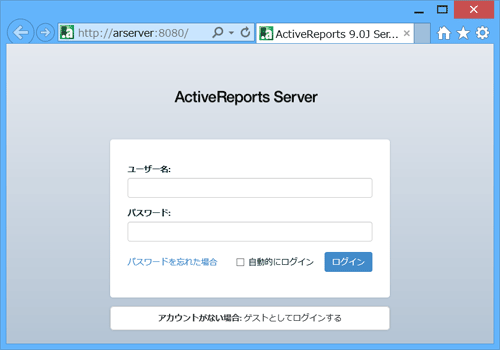
管理者ポータルのログインに使用していたアカウントを使用して利用者ポータルにログインします。利用者ポータルの画面は機能ごとに、以下のように分かれています。左ペインにカテゴリに関する情報、中央にレポートの一覧やレポートの操作、右ペインはタブ表示になっておりレポートの詳細情報やレポートの操作設定を行います。
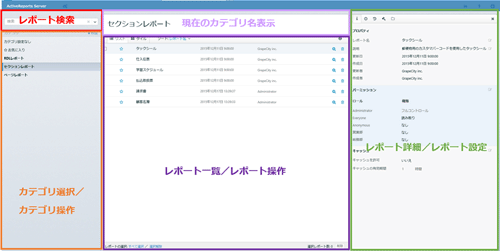
利用者ポータルにログインしたら、実際に製品付属のサンプル帳票をプレビューしてみて、帳票実行エージェントが正常に動作しているか確認してみましょう。左側のペインより「セクションレポート」のカテゴリを選択し、中央のペインより「タックシール」レポートを選び、以下のプレビューアイコンをクリックしてください。
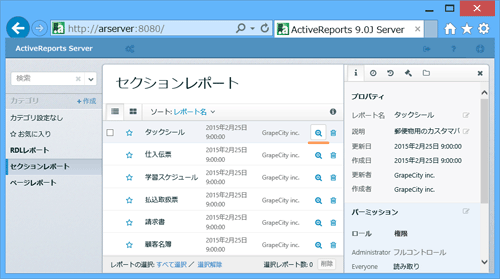
以下のように「タックシール」のレポートが正常にプレビューされればエージェントの動作確認は完了です。
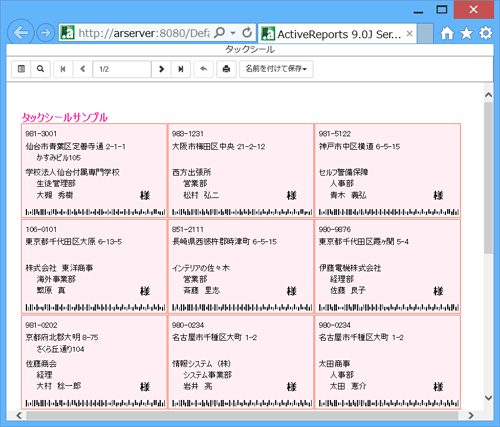
まとめ
今回は、9.0Jの新機能であるActiveReports Serverのインストール方法と初期設定の方法について説明しました。次回は、ユーザーとロールの作成や、レポートのセキュリティ制御など、ActiveReports Serverを実際に運用していく方法について紹介します。

















































